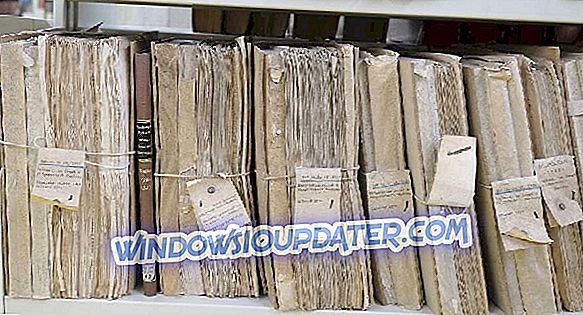La actualización de una versión regular del sistema operativo Windows a una versión Pro puede ser bastante complicada. Aunque el proceso de actualización en sí es sencillo, existen varios errores que pueden ocurrir cuando los usuarios desean cambiar a Windows 10 Pro.
Uno de los errores más frecuentes es el error de activación 0xc004f014 que se produce cuando los usuarios ingresan la clave Pro que recibieron para completar el proceso de actualización.
El error 0xc004f014 evita que los usuarios se actualicen a Windows 10 Pro
Tabla de contenido:
- Activar Windows con una llamada telefónica
- Usar clave de producto predeterminada
- Usa el solucionador de problemas de activación de Windows
- Cambie la clave del producto usando el símbolo del sistema
Cómo corregir el error de activación 0xc004f014
Solución 1 - Activar Windows con una llamada telefónica
Los usuarios de Windows 10 pueden activar el sistema operativo mediante una llamada gratuita, independientemente de la ubicación. Esta es una gran manera de resolver esto, y errores de actualización de Windows similares. Y eso es exactamente lo que vamos a intentar primero.
Aquí le mostramos cómo activar su versión de Windows 10 mediante una llamada gratuita:
- Presiona la tecla Win + R para abrir la ventana Ejecutar .
- Escribe slui 4 y presiona Enter.
- La ventana se abrirá y le pedirá que elija la región en la que reside.
- Windows ahora hará una llamada automatizada.
- Durante la llamada, deberá leer su ID de instalación. Una vez que lo lea, se le proporcionará una ID de confirmación.
- Después de eso, tendrás que leer la ID de confirmación en voz alta, solo para asegurarte de que todo está bien.
- Haga clic en el botón Activación y siga las instrucciones adicionales para finalizar el proceso de activación.
- Termina la llamada y reinicia tu computadora.
Solución 2: usar la clave de producto predeterminada
Si no pudo activar Windows usando la activación de llamada, probemos con una clave de activación predeterminada. Esta es una clave proporcionada por Microsoft para situaciones como esta. Básicamente, la clave predeterminada activa Windows temporalmente, lo que le permite reemplazarla con una clave de producto real más tarde.
Aquí se explica cómo usar la clave de producto predeterminada para activar Windows 10:
- Cree un archivo de texto en su escritorio con la clave de registro genérica para Windows 10 Pro, a saber, VK7JG-NPHTM-C97JM-9MPGT-3V66T, y su nueva clave de registro de Windows 10 Pro.
- Desactive todos los dispositivos de red en su computadora. Haga clic derecho en el icono de Windows en la esquina inferior izquierda de la pantalla> seleccione " Conexiones de red "> haga clic derecho en su conexión Ethernet > seleccione " Desactivar ". Repita este proceso para sus conexiones inalámbricas.
- Reinicie su computadora.
- Abra el archivo de texto del paso 1> seleccione la clave de registro genérica> presione "CTRL-C "
- Haga clic con el botón derecho en el ícono de Windows en la esquina inferior izquierda de la pantalla> seleccione " Sistema " en el menú.
- Una vez que se abra la ventana del sistema, en la parte inferior derecha, haga clic en " Cambiar clave de producto "
- Pegue la clave de registro genérica que copió en el paso 4.
- Haga clic en el botón " Iniciar actualización " en la esquina inferior derecha> espere a que se complete el proceso de actualización. Su computadora se reiniciará varias veces durante el proceso.
- Vuelva a iniciar sesión en su computadora> repita el paso 5. Esta vez, su "Edición de Windows" debería ser "Windows 10 Pro".
- Abra el archivo de texto del paso 1> seleccione su nueva clave de registro de Windows 10 Pro> cópielo al portapapeles como lo hizo en el paso 4.
- Vuelva a habilitar sus conexiones de red Ethernet / inalámbrica.
- Repita el paso 6. Esta vez debería obtener una ventana con dos botones, uno que dice " Cambiar clave de producto " y el otro que dice " Activar ". Haga clic en el botón " Cambiar clave de producto ".
- Pegue su nueva clave de registro de Windows 10 Pro en el cuadro de texto> haga clic en "Siguiente".
- Después de un minuto o dos, aparecerá un mensaje informándole que su copia de Windows 10 Pro es una copia legítima.
Solución 3: usar el solucionador de problemas de activación de Windows
Una gran cosa acerca de Windows 10 es que cuenta con un solucionador de problemas integrado para casi cualquier problema que puedas imaginar. Y los errores de activación no son una excepción. Entonces, si las soluciones anteriores fallaron, intentemos con el solucionador de problemas.
Aquí se explica cómo usar el solucionador de problemas de activación en Windows 10:
- Abra la aplicación de configuración.
- Vaya a Actualizaciones y seguridad > Activación.
- Si su copia de Windows no está activada correctamente, verá el botón Solución de problemas . Pinchalo.
- El asistente de solución de problemas ahora escaneará su computadora en busca de posibles problemas. Si encuentra la solución, simplemente siga las instrucciones para activar Windows.
Solución 4: cambie la clave del producto utilizando el símbolo del sistema
También puede usar el símbolo del sistema para activar Windows 10. Sin embargo, debería pensar en ello antes de pasar a este método. La activación de Windows con el símbolo del sistema puede tardar hasta un par de días, o puede activarse de inmediato. Nunca sabes. Por lo tanto, si está dispuesto a darle tiempo a su sistema operativo, puede intentarlo con el símbolo del sistema. Si no, probablemente debería omitir esta solución.
Aquí le mostramos cómo activar Windows 10 usando el símbolo del sistema:
- Vaya a Buscar, escriba cmd y abra el símbolo del sistema como administrador .
- Escriba el siguiente comando y presione Entrar: vbs -ipk xxxx-xxxx-xxxx-xxxx (por supuesto, xxx significa su clave de producto)
- Espera a que termine el proceso.
- Reinicia tu computadora.
Ahí lo tenemos, esperamos que al menos una de estas soluciones le haya ayudado a resolver el problema con el error de activación de Windows 10 0xc004f014. Si tiene algún comentario, pregunta o sugerencia, háganoslo saber en los comentarios a continuación.
Nota del editor: esta publicación se publicó originalmente en noviembre de 2016 y, desde entonces, se ha renovado y actualizado por completo para brindar frescura, precisión y exhaustividad.